При первом включении Эвотор 7.2 первым делом требуем ввести номер телефона. Далее вы можете зарегистрировать кассу. Но потом вы можете обнаружить , что вы ошиблись и хотели ввести другой номер телефона.
Что говорит поддержка Эвотора по этому поводу. Если вы имеете доступ к личному кабинету , то если первоначально указанный номер телефона был ваш и вы можете получать смс, то тогда надо просто отвязать кассу в личном кабинете от аккаунта (от номера телефона).
Далее надо дождаться очистки истории. И тут тех.поддержка тактично умалчивает , что это за история и где ее надо очищать. На самом деле просто надо подождать некоторое время пока касса поймет ,что она отвязана от аккаунта (3 часа), то есть не мало времени .
На самом деле надо еще зайти на кассе в Ещё — Настройки — Аккаунты и удалить старый аккаунт. После этого Эвотор долго крутит шары на экране.
второй радикальный способ
Как написано в личном кабинете Эвотора , если не происходит отвязка от аккаунта , то надо действовать по другому :
Помощь Cбросить настройки Эвотора до заводских .
Сбрасывая настройки, вы удаляете с Эвотора все приложения и файлы и удаляете с него ваш аккаунт. Это пригодится, если вы хотите Эвотор к другому телефону или зарегистрировать на новое юридическое лицо.
Перед тем как сбрасывать настройки, отвяжите Эвотор от аккаунта в личном кабинете. Зайдите в Личный кабинет → «Терминалы». Для входа используйте номер, на который регистрировали Эвотор. Нажмите на Эвотор, который хотите сбросить. Нажмите «Редактировать терминал». Нажмите «Отвязать терминал от аккаунта».
Если продаёте Эвотор или регистрируете его на новое юридическое лицо, перед сбросом настроек нужно стереть со смарт-терминала старые фискальные данные.
Для этого вытащите ФН и выполните технологическое обнуление. Вставлять новый ФН до сброса не нужно.
Если не очистить фискальные данные, то после сброса Эвотор возьмёт данные о компании из ФН, и зарегистрировать его на новую компанию не получится.
Как заменить ФН
Как выполнить технологическое обнуление
Зайдите в «Ещё» → «Настройки». Нажмите «Восстановление и сброс».

Нажмите «Сброс настроек» → «Сбросить настройки планшета».

Подтвердите действие и нажмите «Стереть всё».
Готово! Вы удалили старый аккаунт с Эвотора. Перезагрузите смарт-терминал, чтобы зарегистрировать его на новый номер телефона.
Старые настройки смарт-терминала и список товаров хранятся в облаке Эвотора. Вы сможете восстановить их в любой момент — достаточно заново зарегистрировать терминал на тот же номер телефона и привязать к тому же магазину, к какому он был привязан до сброса.
Как привязать Эвотор к магазину
Главная » CRM » Эвотор личный кабинет: регистрация онлайн, вход, онлайн-кассы, мобильное приложение
Эвотор личный кабинет – интернет-сервис, позволяющий клиентам управлять работой онлайн-касс в дистанционном режиме. Прочитайте статью до конца, и вы узнаете, как зарегистрировать ЛК, входить в него, какие возможности предоставляются пользователям.
Регистрация персонального кабинета
Поярдок, как создать личный кабинет пользователю сервиса Эвотор:
- Зайти на официальный портал системы.
- Нажать на кнопку «Личный кабинет» в правом верхнем углу сайта.
- Щелкнуть в самом низу на надпись «Завести личный кабинет».
- Написать номер телефона, адрес электронной почты.
- Задать пароль.
- Кликнуть кнопку «Зарегистрироваться».
Готово! Теперь вы можете пользоваться доступными опциями сервиса в удаленном режиме.
Как заходить в личный кабинет Эвотор?
Последовательность действий, как войти в ЛК:
- Посетить официальный сайт сервиса.
- Кликнуть кнопку «Личный кабинет» справа сверху.
- Ввести номер мобильного телефона и пароль.
- Нажать на кнопку «Войти».
Также вы можете выполнить вход в личный кабинет Эвотор через социальную сеть «Вконтакте», если у вас есть там профиль. Для этого нажмите на соответствующую иконку внизу, разрешите доступ к аккаунту в соцсети.
Как восстанавливать пароль от ЛК Эвотор?
Если не помните пароль от персонального кабинета, воспользуйтесь следующей инструкцией для восстановления доступа:
- Открыть страницу входа в ЛК.
- Кликнуть надпись «Я забыл пароль».
- Указать номер сотового телефона, привязанный при регистрации.
- Задать новый пароль, написав его дважды.
- Нажать на кнопку «Восстановить».
Готово!
Как сменить номер телефона для входа в ЛК?
Если ваш номер телефона изменился, или вы хотите использовать для доступа в персональный кабинет другой номер, можете поменять его самостоятельно или через службу поддержки. Первый вариант возможен, если у вас имеется доступ в ЛК:
- Зайдите в свой аккаунт.
- Перейдите в раздел «Настройки».
- В поле «Номер телефона» кликните «Изменить».
- Введите новый телефонный номер.
Если не можете выполнить на сайте Эвотор вход в личный кабинет, тогда для изменения номера позвоните в техподдержку.
Возможности личного кабинета Эвотор
С помощью персонального кабинета клиенты имеют возможность совершать следующие действия:
- получать сводку по бизнесу, к примеру, сколько компания заработала денег за конкретный период, сколько было чеков и прочее;
- просматривать подробный отчет о продажах;
- узнавать, какие товары или услуги оказались самыми востребованными у вас;
- настраивать передачу данных в ОФД;
- привязывать работников к онлайн-кассе;
- пользоваться магазином приложений для кассы;
- просматривать, какие приложения уже были приобретены;
- выбирать подходящие для вас способы оплаты за товары и услуги;
- принимать участие в программе лояльности Эвотор;
- подключать торговый эквайринг;
- получать персональные предложения от банков-партнеров.
Также в ЛК пользователи всегда будут в курсе о новостях компании Эвотор и свежих изменениях в законодательстве относительно использования онлайн-касс.
Смотрите видео: Как завести базу товаров на Эвоторе
Онлайн-кассы Эвотор
Компания Эвотор предлагает несколько онлайн-касс, среди которых каждый предприниматель найдет подходящий для себя вариант.
Эвотор 5 line
Онлайн-касса подойдет клиентам, которым важно производить расчеты не только на территории торговой точки, но и при доставке товаров. К примеру, воспользоваться ею можно курьерским службам и интернет-магазинам.
В данной линейке есть две модели:
- «Эвотор 5i SmartPOS», обладающий встроенным модулем эквайринга;
- «Эвотор 5 ST» без модуля.
Онлайн-касса принимает любые способы оплаты:
- банковской картой;
- наличными;
- со смартфона;
- по QR-коду.
Оборудование компактное, не занимает много места на прилавке. В него уже встроен считыватель карт, поэтому не нужно выделять для него дополнительное пространство.
Весит прибор всего 360 г, легко умещается в кармане куртки, что идеально подходит для курьеров. Работает без подзарядки до 12 часов.
Эвотор 7.2
Модель подходит для разных торговых точек, кафе, ремонтных мастерских, химчисток, прокатов, ломбардов. Устанавливается на прилавке. Готов к работе после подключения фискального накопителя и чековой ленты.
К аппарату можно подсоединять дополнительное оборудование, к примеру, сканер, принтер, пинпад. Для этого имеется 6 usb-портов.
Не придется переживать за отправку чеков в ОФД при нестабильной сети Интернет. Как только связь наладится, прибор сразу же передаст необходимые данные.
Интерфейс кассы простой, любой сотрудник обучится работать на нем за несколько минут.
Эвотор 7.3
Модель подходит для клиентов, которые ценят эстетику, например, для ювелирных магазинов, салонов красоты, спортивных клубов, бутиков. Ведь у него стильный дизайн, гармонично вписывающийся в интерьер помещения.
Оборудование работает с такими системами как «ПрофСалон» и «Услуги.PRO». У него есть 5 usb-портов для подключения дополнительных устройств – пинпада, сканера, принтера, денежного ящика.
Кассовый аппарат работает без подзарядки 14 часов.
Эвотор 10
Онлайн-касса, обладающая крупным экраном. Подходит для магазинов, использующих карточки товаров с фотографиями, например, для кафе, ресторанов, салонов красоты, спортклубов, торговых точек с одеждой и обувью.
Удобный интерфейс, простое ведение клиентской базы. Оборудование интегрируется с программами, предназначенными для учета в ресторанах, — «R-Keeper», «Quick Resto», «Poster, Dooglys».
Работает без подзарядки до 12 часов.
Как купить онлайн-кассу Эвотор?
Если вы присмотрели для себя онлайн-кассу от компании Эвотор, приобретите ее прямо через сайт по следующей инструкции:
- Зайти на официальный сайт организации.
- Кликнуть на раздел «Онлайн-кассы».
- Выбрать нужную модель.
- Нажать на кнопку «Купить» с правой стороны.
- Выбрать комплектацию.
- Указать вариант предоставления оборудования – покупка или аренда.
- Заполнить анкету.
- Кликнуть кнопку «Отправить заявку».
Готово! Сотрудник свяжется с вами в ближайшее время для уточнения заказа.
Фискальный накопитель от компании Эватор
Фискальный накопитель представляет собой чип, располагающийся внутри онлайн-кассы. Предназначено устройство для записи информации обо всех покупках и передачи данных в налоговую инспекцию. Без применения ФН невозможно торговать законно по ФЗ №54-ФЗ.
Преимущества фискального накопителя Эвотор:
- помогает осуществлять деятельность легально;
- обладает сертификатом;
- внесен в реестр ФНС;
- позволяет работать с любыми форматами фискальных данных;
- совместим с ФФД;
- подходит для любых ККТ, которые одобрены налоговым органом.
Чтобы приобрести фискальный накопитель, перейдите по ссылке: https://evotor.ru/terminal/fn/. Нажмите на кнопку «Оставить заявку» и заполните данные о себе. Специалист свяжется с вами в ближайшее рабочее время.
Мобильное приложение
Для активных пользователей компания разработала мобильное приложение Эвотор, которое позволяет пользоваться личным кабинетом через телефон или планшет в любое время и в любом месте, где бы вы ни находились. Благодаря программе вы можете осуществлять контроль над работой онлайн-кассы беспрерывно.
Приложение работает на устройствах, функционирующих на базе iOS и Android. Входить в него можно по тому же логину и паролю, что используются для доступа и на сайте компании.
Рекомендуем вам настроить на смартфоне вход в личный кабинет Эвотор с помощью PIN-кода и отпечатка пальца.
Мобильное приложение позволяет:
- просматривать графики прибыли компании;
- получать информацию о самых популярных товарах и услугах;
- проверять отчеты по чекам и выручке;
- узнавать свежую аналитику вашего дела;
- держать под контролем работу кассового аппарата;
- проверять статус отправки чека в ОФД;
- анализировать спрос покупателей на продукцию или услуги.
Скачивать и устанавливать приложение можно быстро и бесплатно через официальные магазины App Store или Google Play. В поиск ввести запрос «Личный кабинет Эвотор», затем перейти на страницу загрузки программы и нажать на кнопку «Установить».
Чтобы не искать самостоятельно, воспользуйтесь прямыми ссылками ниже.
Скачать на Андроид
Скачать на Айфон
Техническая поддержка клиентов
Если у вас есть вопросы к сотрудникам организации Эвотор, то можете позвонить по бесплатному номеру телефона горячей линии: 8 (800) 700-59-07. Звонок возможен с любого телефона и с любого уголка России.
Также есть номер техподдержки для клиентов, которые пребывают за границей: +7 (495) 933-44-51. В этом случае звонок придется оплачивать в соответствии с условиями тарифного плана используемого оператора связи.
Специалисты службы поддержки работают круглосуточно без перерывов на обед, праздничных и выходных дней.
Помимо горячей линии связаться с сотрудниками компании можно через электронную почту support@evotor.ru, социальные сети, онлайн-чат в ЛК.
Таким образом, Эвотор ru личный кабинет – аккаунт пользователя сервиса, через который можно управлять работой онлайн-кассы в дистанционном режиме, отслеживать эффективность продаж, количество выручки за нужный период времени и многое другое.
Как подключить Эвотор к другому аккаунту
5 марта 2022
Бесплатная консультация специалиста
Инженер перезвонит
за 15 минут
Аккредитованный сервисный центр Эвотор
Удаленно устраняем ошибки на кассе
Есть несколько способов, как осуществить подключение Эвотора к другому аккаунту. Вы сможете добавить и привязать терминал в личном кабинете Эвотор, даже если он не был ранее активирован. В статье подробно рассмотрим все решения по подключению Эвотора к другому аккаунту.
Подключим Эвотор к другому аккаунту за 1 час
Бесплатная консультация специалиста8 (800) 700 50 85
Содержание
Как подключить Эвотор к другому аккаунту, если вы уже активировали смарт-терминал раньше
- Перейдите в свой личный кабинет. Вам необходимо использовать номер, на который зарегистрирован смарт-терминал.
- Перейдите в раздел «Терминалы».
- Вы увидите нужный вам смарт-терминал, который необходимо зарегистрировать, кликните на него. Перед вами в подробном виде откроется информация о кассе.
- По завершению нажмите «Редактировать терминал».
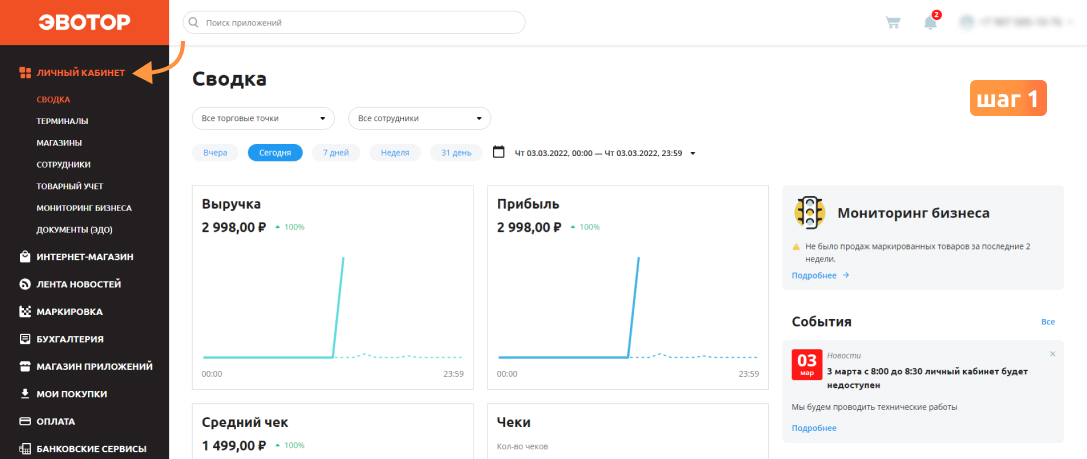

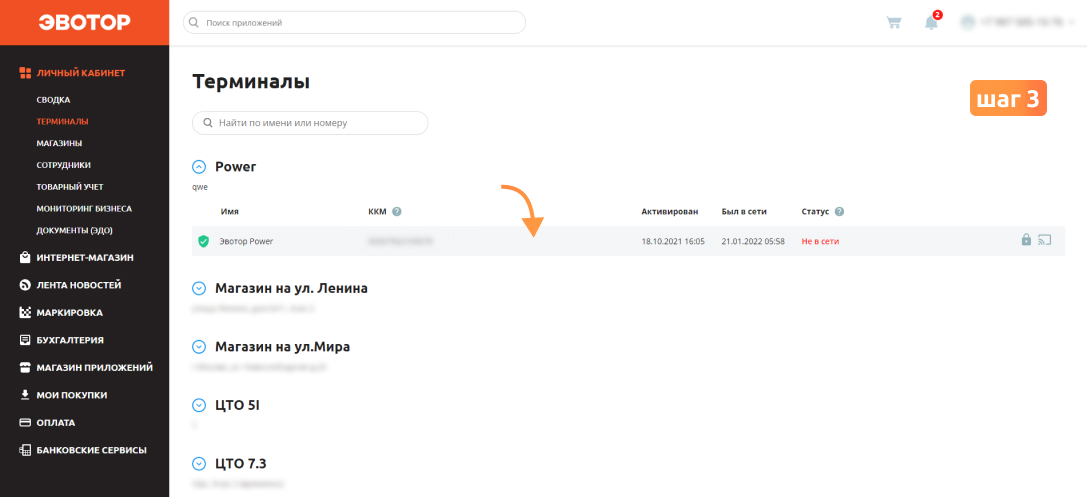
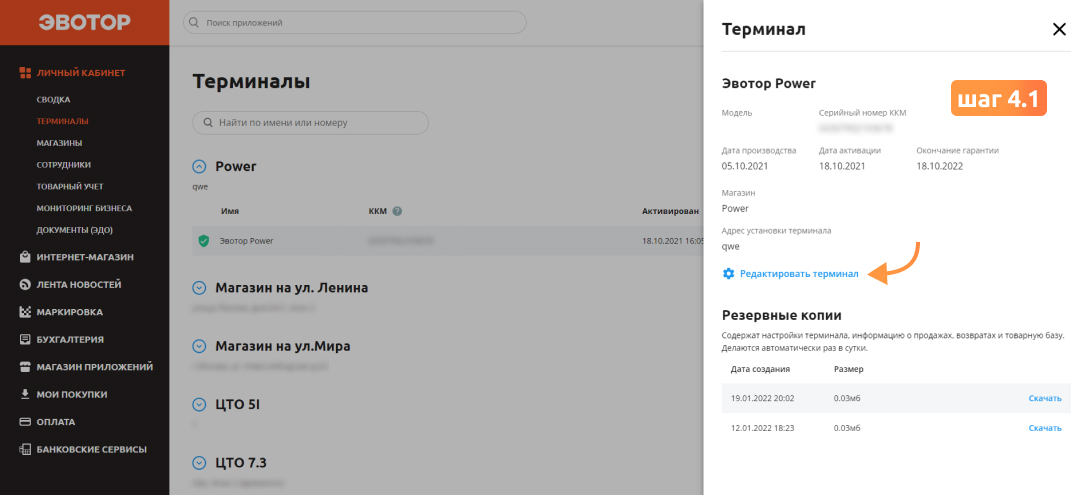
- Если номер телефона не утерян → «Отвязать терминал от аккаунта»
- Если номер телефона утерян → «Удалить резервные копии»
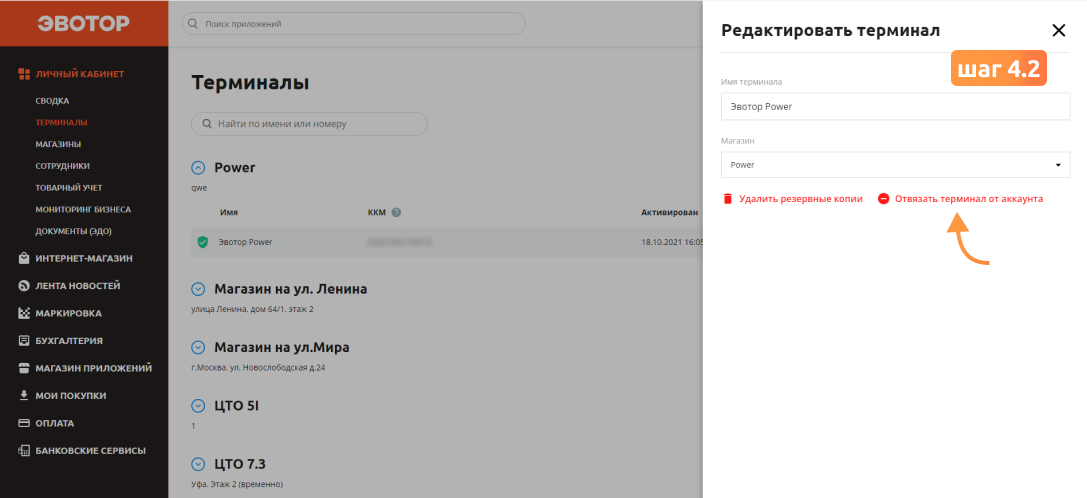
На ваш номер придет SMS. Введите код из SMS и онлайн-касса получит команду — сбросить заводские настройки. Это позволит привязать терминал к выбранному номеру телефона.
Как только вы удалите резервные копии, вы сможете зарегистрировать смарт-терминал на новый номер телефона.
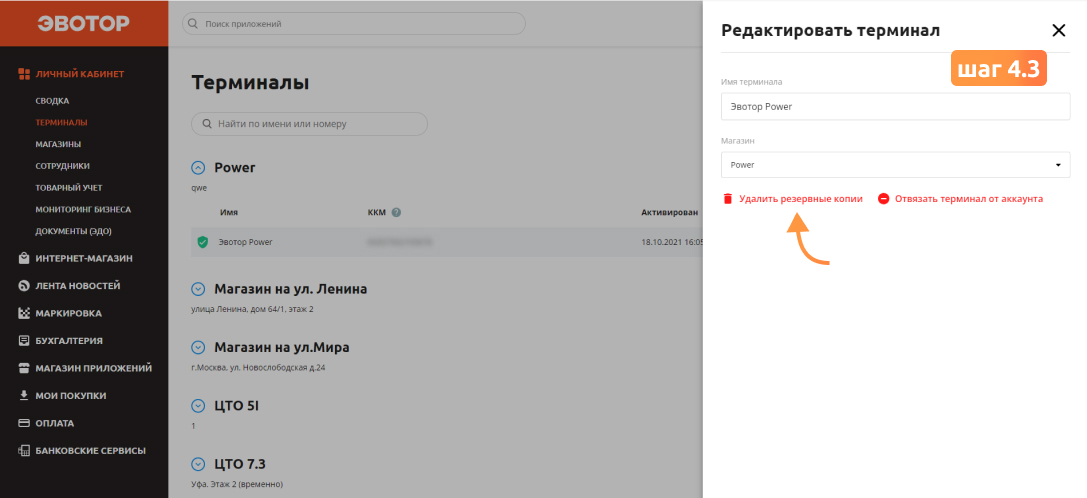
Важно! Без удаления резервных копий (привязки к ЛК), при регистрации вы столкнетесь с ошибкой «Что-то пошло не так».
Подключим Эвотор к другому аккаунту с номером телефона или без
Бесплатная консультация специалиста8 (800) 700 50 85
Как добавить и привязать Эвотор к другому аккаунту
- Ещё → Настройки → Аккаунты → Добавить аккаунт
- Там вам нужно принять пользовательское соглашение и добавить номер телефона, к которому будет привязана касса Эвотор.
- На данный номер вы получите SMS с кодом проверки. Введите код, после чего Эвотор будет привязан к новому аккаунту.
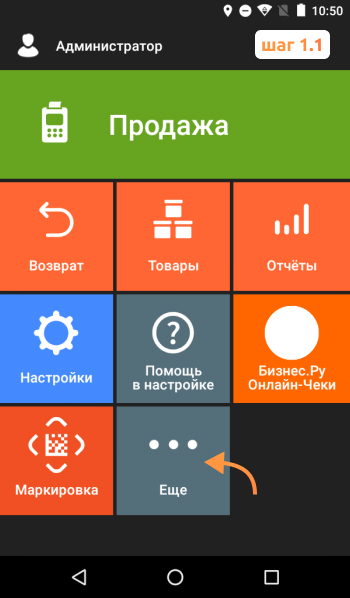
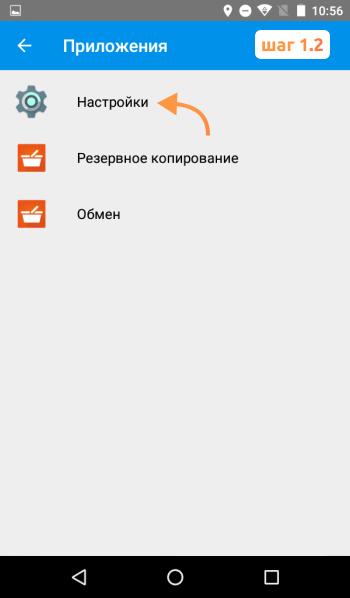
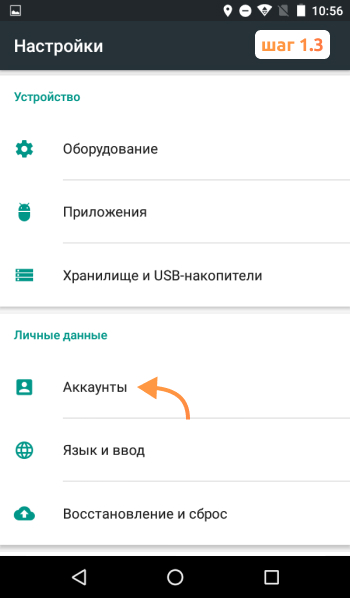
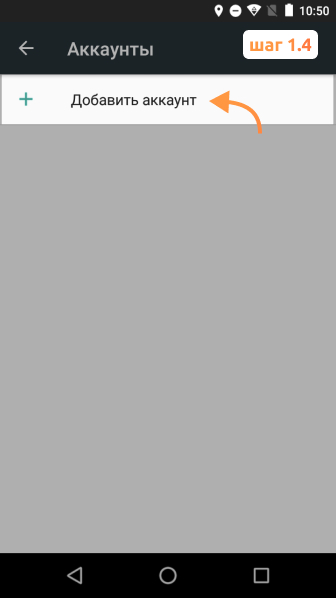
Готово! Вы добавили Эвотор к другому аккаунту в личном кабинете.
Добавим Эвотор к другому аккаунту в ЛК за 1 час
Бесплатная консультация специалиста8 (800) 700 50 85
Как добавить ранее не активированный терминал в личном кабинете Эвотор к другому аккаунту
В случае возникновении ошибки «Что-то пошло не так» при регистрации нового смарт-терминала после ввода кода из SMS:
- Ни в коем случае не обновляйте смарт-терминал до версии 3.9.7.
- Включите кассу.
- Укажите дату и время


После того, как вы введете дату и время, смарт-терминал перезагрузится автоматически. Это значит, что проблема устранена.
Если ошибка все еще возникает, нужно выполнить сброс смарт-терминала в режиме Android Recovery и снова попробовать его активировать.
Сброс настроек с помощью Android Recovery для касс без УТМ
Сброс настроек с помощью Android Recovery для касс с УТМ
Добавим еще не активированный Эвотор к другому аккаунту в ЛК
Бесплатная консультация специалиста8 (800) 700 50 85
Как отключить кассу Эвотор от аккаунта
- Перейдите на Эвоторе в раздел «Ещё» → «Настройки» → «Аккаунты».
- После этого вам нужно выбрать учетную запись, которую собираетесь удалить
- В открывшемся окне с названием учетной записи и номером телефона, на который зарегистрирована онлайн-касса, в правой верхней части окна кликните на значок с меню
- Нажмите на «Удалить аккаунт»
- Подтвердите удаление аккаунта. Затем нажмите треугольник для возвращения в меню.
- После того, как вы удалили аккаунт, сбросятся все настройки.
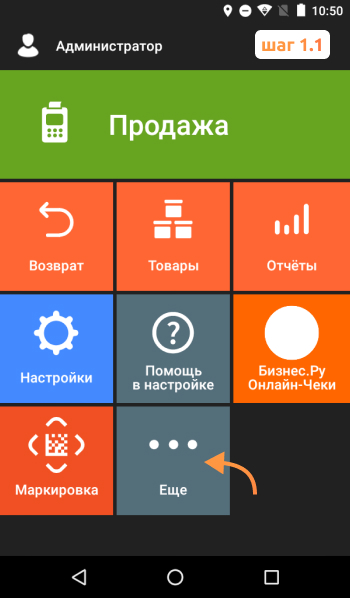
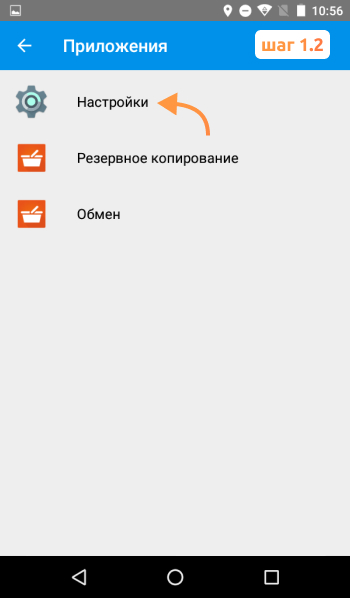
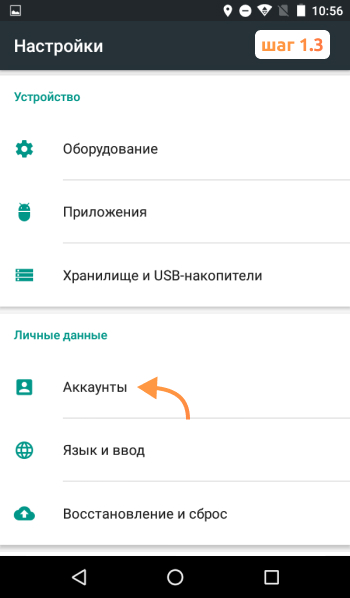

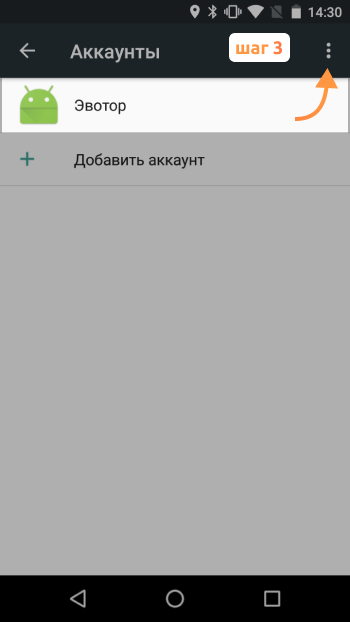
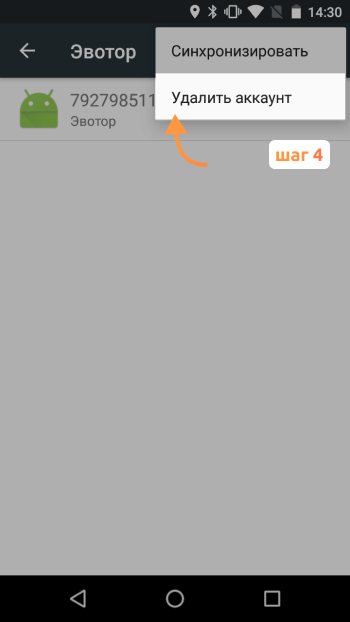
Подключим Эвотор к другому аккаунту быстро за 1 час
Бесплатная консультация специалиста8 (800) 700 50 85
Как изменить номер телефона личного кабинета
Для входа в ЛК Эвотор вам понадобится номер телефона. На него вы получите SMS с кодом в случае, если не помните пароль. При смене сим-карты, чтобы использовать для входа в ЛК новый номер телефона, вы указываете его в настройках ЛК.
Важно! Другие аккаунты Эвотор не должны быть зарегистрированы на новый номер телефона. Если уже на новый телефон зарегистрирован другой аккаунт, то вы можете перенести Эвотор с одного аккаунта на другой. Как это сделать?
Доступ к личному кабинету есть
- В таком случае вы открываете личный кабинет и нажимаете на номер телефона в правом верхнему углу, выбираете «Настройки».
- Под полем «Номер телефона» кликаете на «Изменить».
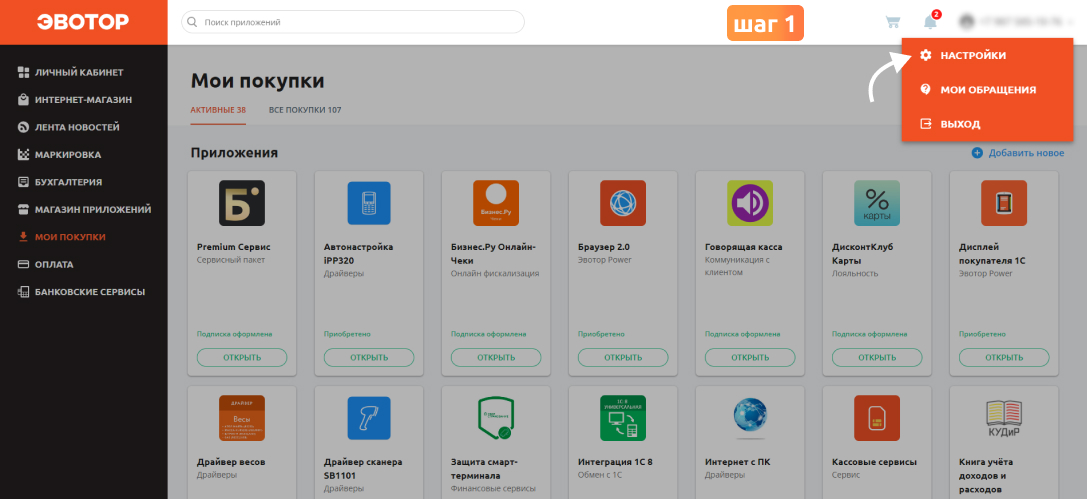
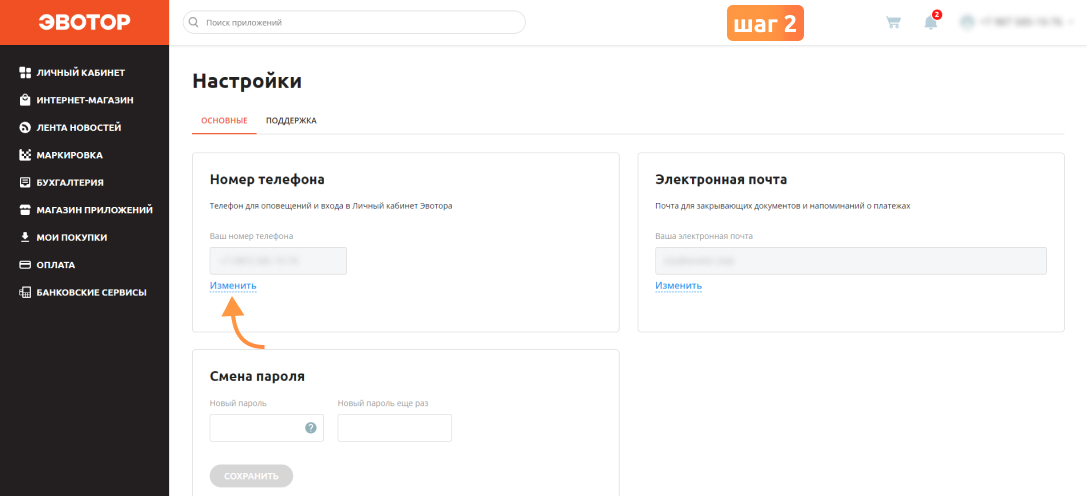
Доступ к личному кабинету отсутствует
В случае отсутствия доступа к ЛК, вам необходимо обратиться в техподдержку Эвотор, где вам помогут изменить номер.
Бесплатная консультация от специалиста Эвотор
Бесплатная консультация специалиста8 (800) 700 50 85
Другие записи блога
Сменить регистр алкоголя через ЕГАИС на Эвотор
Как вскрыть тару с алкоголем через ЕГАИС на Эвотор
Возврат алкоголя поставщику через ЕГАИС на Эвотор
Приёмка ТТН через ЕГАИС на Эвотор
Как подключить сим-карту на Эвоторе
в приложении «Кассовые сервисы»
Ниже мы подробно описали процесс замены и активации новой сим-карты
Есть вопросы — позвоните нам +7 812 603 77 57
-
Достаньте старую сим-карту и установите новую
Достаньте старую сим-карту и аналогично установите новую. Если вы не знаете где установлена сим-карта в терминале — нажмите сюда.
В Эвотор 7.2 сим-карта должна быть вставлена таким образом, чтобы отрезанный уголок был справа внизу.
-
Зайдите в личный кабинет Эвотора
Логин — номер телефона на который зарегистрирован терминал. Если вы забыли пароль — кнопка восстановления расположена под полем «Пароль»
-
Перейдите по ссылке из заголовка, далее правом нижнем углу нажмите кнопку «Приобрести» — на данном этапе мы ничего не платим, это техническое приложение для настройки.
-
Добавим сим-карту в приложении
Далее в меню «Мои покупки» перейдите в «Кассовые сервисы», сим-карта должна появиться автоматически.
Если у вас сим-карта Мегафона, то необходимо ввести её номер нажав кнопку «Ввести номер карты вручную». Номер расположен под штрих-кодом на пластиковом основании сим-карты, далее карта появится в приложении.
Если карта не появляется — позвоните нам, мы поможем бесплатно.
-
Переходим к регистрации и оплате сим-карты
Нажмите кнопку оплатить напротив терминала, который хотите подключить. Если терминалов несколько — выберите галочками необходимые терминалы и также нажмите оплатить.
Если вы активируете сим-карту впервые, на следующем этапе необходимо будет ввести данные паспорта владельца терминала и нажать кнопку «Отправить»
-
Выбираем способ оплаты
Если ранее уже оплачивали приложения в Эвоторе, пропустите этот пункт.
Если вы еще не платили в Эвоторе, система предложит выбрать способ оплаты — «Картой» или «По счету». Рекомендую платить картой, так списания будут происходить автоматически каждый месяц. Далее вводим реквизиты карты.
Если оплачиваете «По счету», то укажите ваш e-mail и сумму на которую будет выставлен счёт, оплата по счету поступает в течении суток.
-
Подтверждаем оплату
После введения номера карты, пожалуйста, введите наш промокод 12670, благодаря этому мы можем оказывать техподдержку по кассовым сервисам бесплатно. Далее нажмите кнопку подтвердить.
-
Готово!
Ваша сим-карта активирована! Отличных продаж!
Если что-то пошло не так — позвоните нам +7 812 603 77 57,
мы поможем бесплатно.
Содержание
- Как зайти в личный кабинет
- Восстановление доступа
- Смена пароля и логина
- Функциональные возможности
- Мобильное приложение
- Полезные советы
- Частые вопросы
- Контакты
- Видео по теме
Российское законодательство требует от предпринимателей использовать онлайн-кассы для проведения всех финансовых расчетов с клиентами и поставщиками. Они автоматически передают информацию обо всех кассовых операциях в налоговую инспекцию через специального посредника – оператора фискальных данных.
На заметку:
Онлайн кассы освобождают предпринимателя от необходимости вручную снимать и отправлять информацию в ФНС. Кроме этого, они имеют множество дополнительных функций, которые значительно облегчают товарный учет и другие торговые процессы.
Одним из лидеров среди производителей онлайн-касс является компания Эвотор (Экватор). Смарт-терминалы бренда соответствуют актуальным требованиям законодательства, они представляют собой полноценные мини-компьютеры с предустановленной кассовой программой. Они используются в супермаркетах, магазинах, на рынках, а также при организации выездной торговли.
Для дистанционного контроля и управления онлайн-кассами и анализа торговой деятельности компания предлагает специальную платформу – личный кабинет Экватора (Эвотора). Это удобный сервис с широкими функциональными возможностями.
Как зайти в личный кабинет
Вход в ЛК Эвотор (Экватор) находится на официальном сайте производителя https://evotor.ru.
При клике открывается форма авторизации по номеру мобильного телефона, который пользователь указывал при регистрации личного кабинета.
Чтобы получить доступ в ЛК Эвотор, нужно вначале создать учетную запись по ссылке «Завести личный кабинет» в форме входа. Нужно указать номер телефона, на который регистрировалась онлайн-касса, ввести действующую электронную почту и придумать взломостойкий пароль.
На номер телефона придет смс-сообщение с кодом подтверждения, который надо ввести для завершения процедуры регистрации и создания личного кабинета.
Важно!
Для ввода кодовой последовательности из смс дается 15 минут. После этого код становится недействительным и нужно запрашивать новый.
Восстановление доступа
Если вы забыли или потеряли пароль от ЛК Эвотор, то его можно восстановить по ссылке «Я забыл пароль» в форме авторизации. Надо ввести номер телефона и придумать новую кодовую последовательность, после чего нажать кнопку «Восстановить».
На ваш смартфон придет смс с кодом, который надо будет ввести для подтверждения нового пароля.
Смена пароля и логина
Изменение номера телефона, который является логином входа в ЛК Эвотор, производится в настройках сервиса. При отсутствии доступа в личный кабинет необходимо обратиться в службу технической поддержки.
Изменение пароля производится по ссылке в форме авторизации, последовательность действий описана в предыдущем пункте.
Функциональные возможности
В личном кабинете Экватор (Эвотор) есть большой набор функционала для оперативного контроля бизнеса, анализа деятельности и принятия управленческих решений.
| Функции | Краткое описание |
| Сводка | В разделе содержатся аналитические отчеты об установленных онлайн-кассах, выручке, продажах (чеках), востребованных товарах. Статистика доступна за разные периоды времени. |
| Терминалы | Эта вкладка предназначена для удаленного подключения и настройки онлайн-касс Эвотор. |
| Магазины | В разделе собрана информация о торговых заведениях. |
| Сотрудники | Здесь можно создавать профили работников компании, назначать им роли и давать права доступа к тем или иным функциям онлайн-касс. |
| Товары | В этом разделе расположена общая товарная база для всех смарт-терминалов. |
Мобильное приложение
Личный кабинет Эвотора можно установить на смартфон или планшет, чтобы контролировать бизнес в любой момент времени. Мобильное приложение для iOS и Андроид устройств можно скачать в Апп Стор (https://apps.apple.com/ru/app/личный-кабинет-эвотора/id1334786520) и Гугл Плей (https://play.google.com/store/apps/details?id=ru.evotor.dashboard&hl=ru&gl=US) соответственно.
Полезные советы
Совет №1
Используйте для входа в личный кабинет Эвотор пароль длиной не менее 10-12 знаков, в котором есть большие и маленькие буквы, цифры и символы.
Совет №2
Не передавайте никому данные для авторизации в ЛК Экватор (Эвотор). Проникновение посторонних лиц в сервис несет угрозы для вашего бизнеса.
Частые вопросы
Для чего нужны роли сотрудников в Эвоторе?
С помощью ролей можно разграничить права доступа, что позволит защититься от случайных ошибок и преднамеренных злоумышленных действий.
В разделе «Терминалы» личного кабинета не отображается онлайн-касса. Что делать?
Попробуйте воспользоваться автоматическим поиском, став на соответствующий магазин, к которому привязан смарт-терминал. Если проблема сохраняется, обратитесь в службу технической поддержки.
Контакты
С технической поддержкой Эвотор можно связаться несколькими способами:
- через личный кабинет;
- отправив запрос через форму обратной связи на сайте;
- написав электронное письмо на support@evotor.ru;
- позвонив в контакт-центр по телефону +7 (495) 933-44-51 в Москве или 8 (800) 700-59-07 в регионах.
Адреса торговых точек и сервисных центров Эвотор можно найти на официальном сайте https://evotor.ru/about-us/.























